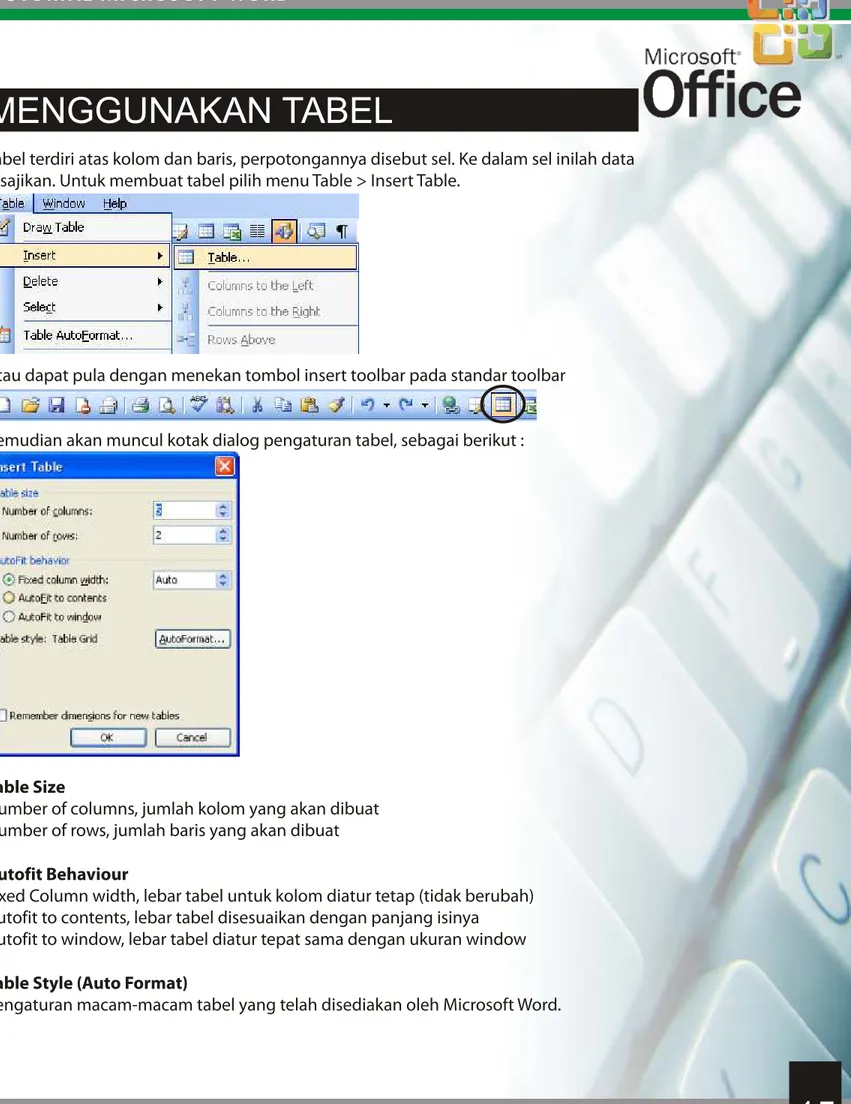Microsoft Office Word memiliki kemampuan untuk membuat rumus-rumus matematika., yaitu Microsoft Equation. Fitur ini tidak saja dapat digunakan pada Microsoft Word tetapi juga pada aplikasi MS Office lainnya seperti MS Excel dan PowerPoint.
Untuk menggunakannya, fasilitas ini dapat dicapai dari menu Insert — Object… Dalam daftar object type, carilah Microsoft Equation 3.0.
Setelah memilih object ini, kita akan kembali ke dokumen kita dengan adanya area penulisan persamaan dan toolbar Equation. Dalam toolbar tersebut terdapat lebih dari 150 simbol yang dikelompokkan dalam 19 template. Pilihlah simbol yang sesuai, ketikkan variabel dan bilangannya, maka jadilah persamaannya.
Diperlukan latihan untuk mengenal lebih baik letak dan kegunaan dari masing-masing simbol. Sedikit tips, menggunakan tombol panah kanan dan kiri pada keyboard akan membantu dalam memastikan posisi simbol, variabel atau bilangan yang akan diketikkan.
MICROSOFT EQUATION
Diberikan sebuah kubus ABCDEFGH dengan panjang rusuknya a cm.
1) Hitunglah luas bidang diagonal ABGH.
2) Hitung panjang diagonal ruang CE.
3) Hitunglah besarnya sudut antara diagonal ruang CE dan diagonal bidang BG.
JAWAB
1) Perhatikan bahwa bidang diagonal ABGH ini berbentuk berbentuk persegi panjang (mengapa?). Karena Ð BFG = 90
o, maka :
cm 2 2
a x a BG x GH GH AB luas jadi,
2 2
a
GF BF
2 2
2 2
2
a a
a a
BG
=
=
=
=
= +
=
+
=
2) Karena semua diagonal bidang sama panjangnya, berarti AC = BG + a Ö 2 cm. Sekarang perhatikan segitiga siku-siku CAE. Panjang diagonal ruang CE adalah:
CE = AE
2+ AC
2= a
2+ 2 a
2= 3 a
2= a 3 cm
2) Untuk menjawab pertanyaan ini kita buat garis bantu CI yang sejajar BG pada perluasan bidang BCGF, yang memotong CE di titik E. Menurut definisi, sudut antara BG dan CE adalah sudut ECI. Panjang CE telah kita ketahui, yaitu aÖ 3 . Jelas bahwa CI = BG = aÖ 2. Informasi terakhir yang kita perlukan adalah panjang EI. Berdasarkan kenyataan bahwa EFI adalah segitiga siku-siku dengan EF = a dan FI = 2a, maka :
EF = EF
2+ FI
2= A
2+ 4 a
2= a 5
Sekarang semua informasi yang kita perlukan untuk menghitung sudut ECI telah kita peroleh. Dengan menerapkan rumus kosinus kita peroleh:
EI
2= CE
2+ CI
2– 2 CE CI Cos Ð ECI
Atau 2 ( 3 )( 2 ) 0
5 2
3 cos 2
2 2
2 2
2 2
- =
= +
-
= +
Ð
a aa a
a CECI
EI CI
ECI CE
H
A B
C D
F
G E
H
A B
C D
F
G E
I
LATIHAN EQUATION
LATIHAN EQUATION
Rumus Matematika II
a. 2 a
ac 4 b x b
2
-
±
= -
b. ò + =
1
0
2
2 1 dx ) 2 x (
c. sin( ax b ) c
2 dx 1 ) b ax
cos( + = - + +
ò
d. , x R }
1 3 x 2 atau x 3
/ x
{ ³ - £ Î
e. m
nna ak / m
FORMAT KOLOM
Setiap pagi sebagian orang memiliki kebiasaan yang sangat bagus yaitu membaca koran, agar kita dapat mengetahui kejadian-kejadian yang telah terjadi di lingkungan kita.
Disamping kita sebagai pembaca koran, mungkin suatu saat akan membutuhkan format tulisan seperti di koran.
Untuk membuat tampilan seperti kolom koran digunakan fasilitas Format > Columns.
Berikut langkah-langkahnya :
1. Blok tulisan yang akan diubah kedalam bentuk Kolom.
2. Pilih menu Format > Columns
Keterangan :
- Preset digunakan untuk menentukan bentuk kolom
- Number of Columns digunakan untuk menentukan jumlah kolom
- Width and Spacing digunakan untuk mengatur lebar kolom dan spasi dari kolom serta digunakan untuk mengatur jarak antar kolom
- Equal Column Width digunakan apabila menginginkan lebar kolom yang sama - Line Between digunakan untuk memberi garis batas diantara kolom
3. Klik Ok untuk implementasi
Tips :
Untuk memulai kolom baru dapat digunakan Insert > Break > Column Break atau
FORMAT DROP CAP
Drop Cap ini adalah sebuah text yang mempunyai ukuran lebih besar dari pada huruf lainnya, dan biasanya digunakan untuk memulai sebuah paragraf.
Perintah yang digunakan adalah Format > Drop Cap, langkah-langkahnya : 1. Pilih bagian dari sebuah paragraf yang akan diberikan drop cap.
2. Klik Format > Drop Cap
Keterangan :
- None, untuk membatalkan drop cap
- Dropped, untuk membuat drop cap rata dengan margin kiri
- In Margin, untuk membuat drop cap ada didalam margin kiri
- Font, untuk mengganti jenis huruf dari drop cap yang dibuat
- Lines to Drop, untuk menentukan berapa baris tinggi dari drop cap
- Distance from Text, untuk menentukan jarak drop cap dari teks
LATIHAN DROP CAP
Ketentuan soal
ü Ketiklah naskah di bawah ini sesuai aslinya ü Buatlah naskah dalam format coloum ü Gunakan font arial narrow pada paragraf 1 ü Gunakan format drop cap untuk paragraf 1 ü Gunakan font Tahoma pada paragraf 2
ü Gunakan font Monotype Corsiva pada paragaf 3 ü Gunakan font Arial black
Internet Dalam Kehidupan Kampus
nternet sekarang mudah anda dapati. Didekat kontrakan kita, dekat kampus, dan bahkan di Mall, Warung-pun sekarang bukan hanya warung makan dan warung telepon saja, tetapi ada juga Warung Internet (Warnet).
Bahkan
komoditas Warnet-
pun telah
ditingkatkan dengan sebutan Kafe Intenet, yang menunjukan nuansa lebih modern, gaul, dan cool.
Bagaimana dengan kehidupan Internet di kampus? Apakah sudah menjadi kebutuhan para civitas Akademika- nya? Pertanyaan ini membutuhkan suatu survei yang akan mengetahui seberapa besar kemampuan dan kemauain para mahasiswa dan dosen dalam memanfaatkan fasilitas Internet.
Kalau gampangnya saja menurut penyelidikan, Internet rata- rata digunakan para mahasiswa dan ABG SMU untuk Chatting. Yang berarti berkomunikasi melalui Internet yang dilakukan dengan menggunakan keyboard (tanpa suara).
Kemudian E-mail yang merupakan fasilitas internet dalam mengirim dan menerima surat elektronik yang sedemikian cepat dan menjangkau ke seluruh dunia tanpa terkecuali.
Akhirnya tanpa kemauan yang keras dari dunia pendidikan, internet akan sia-sia saja dan tidak dapat dimanfaatkan sebagaimana mestinya. Bukan hanya dalam hiburan, tetapi juga dalam pendidikan dan pengembangan keilmuan.
I
Mars dan Venus di Tempat Kerja
Bayangkan bahwa Pria berasal dari Mars, Wanita berasal dari Venus. Dahulu kala, kita bertemu, jatuh cinta, dan
memutuskan hidup
bersama di Bumi. Saat itu, kita benar-benar jauh berbeda dengan kita sekarang. Kaum pria merawat keluarga dengan bekerj di luar rumah dan kaum wanita keluarga dengan bekerja di dalam rumah. Warga Venus
cendrung lebih
berorientasi pada
hubungan dan warga mars lebih berorientasi pada pekerjaan.
Bersama-sama, tetapi dalam dunia yang
berbeda, mereka
membentuk hubungan dan rekanan yang selaras dengan pembagian kerja yang jelas ini, mereka menangani semuanya dan hidup bahagia selamanya.
Lama kelamaan, warga Venus merasa lelah hanya mengurusi keluarga dan
ingin bekerja di luar rumah serta menghasilkan uang seperti kaum pria.
Mereka merasa
terbelenggu harus
tergantung pada pasangan mereka dan ingin menjadi mandiri serta berotonomi juga. Semakin lama wanita dalam berbagai kehidupan menjadi semakin terlibat dalam proses menghidupi keluarga dengan membuat kontribusi yang berarti di tempat kerja dan juga di rumah
eski merupakan perubahan yang bagus dan alami hal ini
memicu banyak sekali kebingungan, konflik dan frustasi di
tempat kerja. Dan yang memperburuk keadaan, warga Mars
dan Venus menderita
amnesia selektif.Mereka lupa bahwa pria
dan wanita sudah seharusnya berbeda dan bahwa perbedaan ini
baik.
Instruksi Soal di atas:
1. Gunakan Font arial,centered dan bold pada judul
2. Ketik naskah di atas dan bentuklah dengan format coloum
3. Gunakan Font tahoma dan bentuk paragraf dengan format first line pada ketiga kolom
4. Gunakan Font caurier new dan Drop cap pada paragraf yang lain
M
LATIHAN DROP CAP
Tab digunakan untuk menandai lokasi tertentu sebagai tempat penghentian obyek pada dokumen Word sehingga obyek tersebut akan berada pada posisi yang rata. Kita dapat menentukan arah perataannya, apakah rata kiri, kanan ataupun tengah. Lalu apa bedanya dengan perintah Alignment yang juga mengatur perataan obyek dalam dokumen Word kita ?
Alignment mengatur perataan obyek berdasarkan paragraf, sementara Tab tidak. Agar lebih jelas untuk melihat perbedaan tersebut cobalah untuk membuat 3 buah piramid berisikan angka 1,2 dan 3 pada dokumen Word kita, contohnya seperti berikut ini.
Bisakah kita membuatnya dengan menggunakan perintah Alignment ? Jelas bisa saja, namun tentunya membutuhkan waktu yang relatif lama, sementara dengan bantuan Tab kita dapat membuat piramid tersebut dengan lebih mudah dan lebih cepat.
Jenis Tab
Pada aplikasi Word ada 5 jenis tab yang bisa kita gunakan, yaitu:
Left Tab - Menentukan posisi obyek agar rata kiri.
Center Tab - Menentukan posisi obyek agar rata tengah.
Right Tab - Menentukan posisi obyek agar rata tengah.
Decimal Tab - Menentukan posisi angka dibelakang koma pada nilai desimal agar rata.
Bar Tab - Tab yang ini tidak mengatur posisi obyek, namun menyisipkan sebuah vertikal bar di posisi tertentu.
TABULASI
Cara Cepat Menggunakan Tab
Dengan bantuan ruler, kita dapat membuat sekaligus mengatur Tab dengan mudah.
Perhatikan disudut kiri atas tempat pertemuan Horisontal Ruler dan Vertical Ruler. Disana terdapat sebuah kotak kecil dengan simbol Tab didalamnya. Klik beberapa kali didalam kotak tersebut untuk mencari jenis Tab yang akan kita gunakan. Sebagai contoh memilih Right Tab.
Setelah memilih jenis Tab yang akan digunakan, langkah berikutnya menempatkan Tab tersebut. Caranya cukup dengan klik mouse pada ukuran tertentu di Horrisontal Ruler sesuai dengan kebutuhan kita. Sebagai contoh, menempatkan Right-Tab pada ukuran 4,25 cm di Horisontal Ruler.
Sekarang saatnya mencoba posisi Tab tersebut. Tekan tombol Tab pada keyboard maka kursor secara otomatis akan berpindah ke posisi dimana Tab tersebut berada, yaitu pada ukuran 4,25 cm. Jika kita ketikan teks disana maka akhir dari teks tersebut akan selalu berada pada ukuran 4,25 cm. Cobalah untuk menekan Enter lalu tekan tombol Tab kembali pada keyboard. Ketikan lagi sembarang teks dan lanjutkan dengan beberapa teks lagi. hasil akhirnya kita dapat melihat bahwa semua teks yang kita ketikan akan selalu berada pada posisi rata kanan di 4,25 cm.
Memindahkan Posisi Tab
Jika ternyata posisi Tab tidak sesuai dengan harapan kita, tentu saja kita dapat
memindahkannya. Caranya cukup dengan menggeser simbol Tab tersebut pada Horisontal
Ruler. Dan perhatikan bahwa jika simbol Tab kita geser maka obyek yang menyertai Tab
tersebut juga akan ikut bergeser :-)
Menghapus Tab
Untuk menghapus Tab caranya sangat mudah, tinggal klik pada simbol Tab tersebut, tahan lalu geser keluar area Horisontal Ruler.
Menggunakan Multiple Tab
Kita dapat menggunakan beberapa Tab sekaligus dalam satu baris dokumen. Kembali lagi ke contoh piramid diatas, pada contoh tersebut digunakan 3 buah Center-Tab sekaligus.
Jadi gunakanlah Tab berapa buah pun dalam dokumen kita, tujuannya tentu saja agar dokumen kita tampak lebih rapi dengan posisi teks / obyek yang rata dan sejajar sehingga dapat menimbulkan kesan professional.
Format Tab Menggunakan Format > Tab
Cara lain untuk membuat tabulasi menggunakan perintah Format > Tab
Seluruh pengaturan tab dapat dilihat pada tampilan diatas : Tab Stop Position menunjukkan posisi dimana tab diatur Default Tab Stop menunjukkan perhentian default
Alignment menunjukkan pengaturan perataan pada sebuah teks (left, right, center, decimal, dan bar)
Leader menunjukkan pengaturan tambahan untuk ..., ---, dan ___ (biasanya digunakan
untuk daftar isi.
LATIHAN TABULASI
Ketentuan Soal :
1. masukan data tabulasi dengan Tab Stop sebagai berikut:
- 0.5” aligment left, leader None - 0.75” aligment right, leader none - 5”, aligment right,leader 2 ……
- 5.5”, aligment decimal, leader none 2.Atur spasi daftar isi menjadi 1,5 space
ü Masukan Tab Stop Position sebagai beirkut Ø 0,6” aligment right, leader none Ø 0,75” aligment left, leader none Ø 5” aligment left, leader 2
Ø 5,5: aligment decimal, leader none
ü
Simpan dengan nama “Latih 3” di folder Word milik andaDAFTAR ISI
Halaman judul ... i
Halaman persembahan ... ii
Halaman motto ... iii
Daftar tabel dan gambar ... iv
Kata pengantar ... v
BAB I Pendahuluan ... 1
a. Latar belakang masalah ... 1
b. Perumusan masalah ... 3
c. Tujuan dan kegunaan penelitian ... 3
d. Metodologi penelitian ... 5
e. Sistematika pembahasan ... 7
BAB II Landasan Teori ... 10
a. Pengertian dasar ... 10
b. Tinjauan pustaka ... 15
BAB III Gambaran Perusahaan ... 20
a. Gambaran umum ... 20
b. Struktur organisasi perusahaan ... 25
c. Sifat-sifat khusus perusahaan ... 30
BAB IV Hasil dan Analisa ... 40
a. Hasil penelitian ... 40
b. Analisa penelitian ... 50
BAB V Penutup ... 60
a. Kesimpulan ... 60
b. Saran ... 62
Daftar Pustaka ... 64
DAFTAR HARGA BUKU-BUKU KOMPUTER
PENGOLAH KATA
Judul : Wordstar Profesional Version 7.0 ISBN : 979-533-082-9
Author : Ir. Saptowo Salimo ...Rp. 5,000.00 Judul : Aplikasi Wordstar untuk Bisnis
ISBN : 979-533-090-X
Author : Ir. Agt. Hanung Sudibyono ...Rp. 5,500.00 Judul : Wordstar Profesional Release 5.0, 5.5, 6.0
ISBN : 979-533-082-9
Author : Ir. Agt. Hanung Sidibyono ...Rp. 3,750.00 Judul : Wordstar SpellStar Mail Merge sampai dengan Release 6.0
Isbn : 979-533-021-7
Author : Ir. Eko Nugroho, MS ...Rp. 10,750.00 Judul : Lotus for Windows
ISBN : 989-533-022-l
Author : Dr. Winardi Sutantyo ...Rp. 14,000.00
LATIHAN TABULASI
Kami menawarkan computer yang terbaik saat ini, Jargon Turbo™ DWB Plus.
Hampir semua pemakai Jargon Turbo™ adalah kalangan yang Well Educated dan Well Informed. Karena memang Jargon Turbo™ jelas terbukti kehandalannya. Hal ini adalah fakta yang bisa dibuktikan :
Benchmark program yang terbaru dari PC MAGAZINE® yaitu Winstone 97 jelas membuktikan superioritas
Jargon Turbo™
dibandingkan dengan merk-merk lainnya.
Winstone adalah satu-satunya Microsoft Certified benchmark test, untuk menguji kompabilitas dan reabilitas dari suatu computer.
Komputer benar-benar diuji dalam lingkungan operasi yang sebenarnya. Hasilnya tidak bisa bohong, computer yang baik akan mempunyai score yang tinggi. Dan Sebaliknya, tidak semua merk bisa lulus test.
Tanpa komentar panjang lebar, angka-angka berikut ini akan berbicara kepada Anda. Sebagai perbandingan dicantumkan pula merk-merk terkenal lainnya seperti yang tercantum dalam PC Magazine. Angka-angka dibawah ini berturut-turut adalah Winstone 97 score,. Businness Graphics/ Desktop Publishing Score, Database Score, Spreadsheet Score dan Word Processing Score.
Jargon Turbo DWBPlus ...104 11.6 10.1 10.6 9.7 Mugen Turbo Pentium System ...90 10.0 8.6 9.1 8.5 Dell Dimension Pentium 200 ...87 9.1 8.8 9.1 8.1 Alaris Cougar IBM ...68 7.3 6.3 7.1 6.6 Compaq 466...62 6.8 5.1 6.3 6.6 Acer Power ...38 4.5 3.1 5.1 4.7
PENAWARAN
HARDWARE, SOFTWARE DAN EDUCATION JARGON KOMPUTER
HARDWARE - SOFTWARE
LATIHAN TABULASI
Pendidikan Program D-1 dengan kuriuklum dibagi dalam tiga bagian, yaitu : 1. Major Course atau Kuliah Umum (8 Kredit)
Meliputi mata kuliah umum yang terdiri dari : Bahasa Inggris, Hukum, Manajemen Dasar, Matematika, Pengetahuan Dasar Komputer, dan Paket Program
2. Minor Course atau Kuliah Jurusan (17 Kredit)
Kuliah-kuliah yang mengarahkan siswa pada bidang yang ditekuni. Dalam
jurusan ini siswa akan memilih jurusan yang dipilihnya. Ada empat jurusan,yaitu : a. Ekspertis dalam bidang aplikasi bisnis
b. Ekspertis dalam bidang pemrograman c. Ekspertis dalam bidang repairing komputer d. Ekspertis dalam bidang komputasi numeris
BERHASIL KARENA CERDAS DAN
BEKERJA KERAS
EDUCATION IN COMPUTER SCIENCE
TEMPAT PENDAFTARAN :
JARGON KOMPUTER – Jl. Faridan M. Noto 34
Yogyakarta
MENGGUNAKAN TABEL
Tabel terdiri atas kolom dan baris, perpotongannya disebut sel. Ke dalam sel inilah data disajikan. Untuk membuat tabel pilih menu Table > Insert Table.
Atau dapat pula dengan menekan tombol insert toolbar pada standar toolbar
Kemudian akan muncul kotak dialog pengaturan tabel, sebagai berikut :
Table Size
Number of columns, jumlah kolom yang akan dibuat Number of rows, jumlah baris yang akan dibuat Autofit Behaviour
Fixed Column width, lebar tabel untuk kolom diatur tetap (tidak berubah) Autofit to contents, lebar tabel disesuaikan dengan panjang isinya
Autofit to window, lebar tabel diatur tepat sama dengan ukuran window Table Style (Auto Format)
Pengaturan macam-macam tabel yang telah disediakan oleh Microsoft Word.
Operasi pada Tabel
Menyisipkan Baris atau Kolom
Untuk menyisipkan baris atau kolom dapat dilakukan dengan 2 (dua) cara yaitu : - Melalui Table > Insert
Pilihannya adalah :
- Columns to the left, menambahkan kolom di sebelah kiri - Columns to the right, menambahkan kolom di sebelah kanan - Rows Above, menambahkan baris dibagian atas
- Rows Below, menambahkan baris dibagian bawah
Sebagai contoh, menyisipkan sebuah baris diantara monitor dan printer.
Langkah-langkahnya :
1. Letakkan kursor dibaris monitor
2. Kemudian pilih Table > Insert > Rows Below
Sebuah baris baru akan ditambahkan diantara baris monitor dan baris printer
Menghapus Baris atau Kolom
Untuk menghapus baris atau kolom langkah-langkahnya hampir sama dengan proses menyisipkan sebuah baris atau kolom. Sebagai contoh akan menghapus kolom.
1. Blok baris atau kolom (dapat terdiri atas satu baris atau lebih)
2. Kemudian pilih Table > Delete > Columns
3. Hasilnya adalah kolom tersebut akan terhapus
Menggabungkan Kolom atau Baris
Untuk menggabungkan kolom atau baris dengan menggunakan fasilitas merge cell.
Sebagai contoh menggabungkan baris.
Langkah-langkahnya sebagai berikut :
1. Blok area yang akan digabungkan
2. Kemudian klik kanan, pilih merge cells
3. Hasilnya akan tergabung dua baris tersebut menjadi satu.
Membagi Baris atau Kolom
Untuk membagi baris atau kolom dapat menggunakan fasilitas Split Cell. Sebagai contoh akan membagi sebuah baris menjadi 2. Langkah-langkahnya :
1. Letakkan kursor pada baris yang akan akan dibagi, yaitu monitor
2. Kemudian klik kanan, pilih Split cells
3. Berikutnya akan muncul kotak dialog tentang baris yang akan dipecah.
Hasilnya adalah sebagai berikut :
Memberikan Bingkai pada Tabel
Untuk memberikan bingkai pada tabel atau memodifikasi tabel misalnya mengganti tebal tipisnya garis, memodifikasi warna garis pada tabel digunakan fasilitas borders and
shading, Format > Borders and Shading
Keterangan :
- Setting untuk menentukan jenis borders (bingkai) - Style untuk memilih bentuk atau pola garis
- Color untuk memilih warna garis - Width untuk memilih ukuran garis
- Preview, bingkai dapat juga ditentukan secara bebas dengan menekan tombol garis yang ada di kiri dan bawah
- Option untuk menentukankan jarak antara garis dan teks yang diberi bingkai.
Tanpa sengaja disebuah toko komputer saya melihat salah seorang pegawai toko komputer tersebut yang tengah menghitung sebuah tabel pada aplikasi Word dengan menggunakan kalkulator ! Duh, kenapa harus pake kalkulator ? mungkin karena sebagian besar pengguna menyangka bahwa perhitungan otomatis hanya bisa dilakukan pada aplikasi Excel, padahal tabel pada Word juga dapat melakukan perhitungan otomatis dengan menggunakan rumus. Walaupun sudah pasti tidak sehebat Excel namun sekedar untuk membantu perhitungan sederhana rasanya sudah mencukupi dibandingkan harus menghitung secara manual.
Penjelasan Dasar
Rumus yang digunakan pada tabel dalam aplikasi Word pada dasarnya sama dengan rumus yang digunakan pada Excel, beberapa yang umum digunakan diantaranya adalah:
·
SUM: Untuk menjumlahkan data.
·
AVERAGE: Untuk menghitung nilai rata-rata.
·
COUNT: Menghitung jumlah data.
·
MIN: Untuk mencari nilai terkecil.
·
MAX: Untuk mencari nilai terbesar.
Dan sebagai bantuan lainnya kita juga dapat menggunakan operator matematis standar seperti berikut ini (tanpa quote):
·
"+" penjumlahan.
·
"-" pengurangan.
·
"*" perkalian.
·
"/" pembagian.
·
"A" eksponensial.
Aturan Penulisan
Aturan penulisan rumus pada Word juga sama dengan aturan penulisan rumus pada Excel, yaitu selalu diawali tanda samadengan “=” dan variabel rumus diapit oleh tanda kurung “()”.
Contoh struktur penulisan rumus pada Word dapat dilihat pada gambar berikut ini.
MENGGUNAKAN RUMUS PADA TABEL
Alamat Sel
Untuk mempermudah penulisan rumus maka Word menggunakan 4 istilah untuk alamat sel, yaitu:
·
LEFT: Merujuk pada sel di sebelah kiri sel aktif.
·
RIGHT: Merujuk pada sel di sebelah kanan sel aktif.
·
ABOVE: Merujuk pada sel di sebelah atas sel aktif.
·